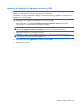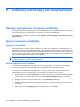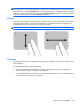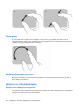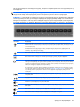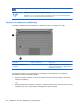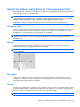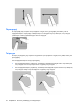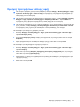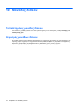User Guide for Mini - Windows XP Computers
9 Συσκευές κατάδειξης και πληκτρολόγιο
Ορισµός προτιµήσεων συσκευών κατάδειξης
Για να προσαρµόσετε τις ρυθµίσεις για συσκευές κατάδειξης, όπως παραµέτρους κουµπιών, ταχύτητα
κλικ και επιλογές δείκτη, χρησιµοποιήστε τις ιδιότητες ποντικιού των Windows®.
Για πρόσβαση στις ιδιότητες ποντικιού, επιλέξτε Έναρξη > Πίνακας Ελέγχου > Εκτυπωτές και άλλο
υλικό > Ποντίκι.
Χρήση συσκευών κατάδειξης
Χρήση του TouchPad
Για να µετακινήσετε το δείκτη, σύρετε το δάχτυλό σας πάνω στην επιφάνεια του TouchPad προς την
κατεύθυνση που θέλετε να µετακινηθεί ο δείκτης. Χρησιµοποιήστε τα κουµπιά του TouchPad όπως θα
χρησιµοποιούσατε και τα αντίστοιχα κουµπιά ενός εξωτερικού ποντικιού. Για κύλιση προς τα επάνω και
προς τα κάτω χρησιµοποιώντας τη
ζώνη κατακόρυφης κύλισης του TouchPad, σύρετε το δάχτυλό σας
προς τα επάνω ή προς τα κάτω πάνω από τις γραµµές.
ΣΗΜΕΙΩΣΗ Για περισσότερες πληροφορίες σχετικά µε τα στοιχεία του TouchPad, ανατρέξτε στην
ενότητα "Touchpad" πιο πάνω σε αυτόν τον οδηγό.
Χρήση κινήσεων στο TouchPad
Το TouchPad υποστηρίζει µια σειρά κινήσεων. Για να ενεργοποιήσετε τις κινήσεις στο TouchPad,
τοποθετήστε δύο δάχτυλά στο TouchPad όπως περιγράφεται στις ακόλουθες ενότητες.
Οι κινήσεις στο TouchPad που περιγράφονται σε αυτή την ενότητα έχουν ενεργοποιηθεί από τον
κατασκευαστή. Για να απενεργοποιήσετε ή να ενεργοποιήσετε ξανά αυτές τις κινήσεις:
1. Κάντε δεξί κλικ στο εικονίδιο Synaptics στην
περιοχή ειδοποιήσεων στη δεξιά πλευρά της γραµµής
εργασιών και, στη συνέχεια, κάντε κλικ στην καρτέλα Device Settings (Ρυθµίσεις συσκευής).
2. Επιλέξτε τη συσκευή και έπειτα κάντε κλικ στο κουµπί Settings (Ρυθµίσεις).
3. Επιλέξτε το πλαίσιο ελέγχου για να απενεργοποιήσετε ή να ενεργοποιήσετε ξανά τις κινήσεις στο
TouchPad.
4. Κάντε κλικ
στο κουµπί Εφαρµογή και έπειτα κάντε κλικ στο κουµπί OK.
64 Κεφάλαιο 9 Συσκευές κατάδειξης και πληκτρολόγιο